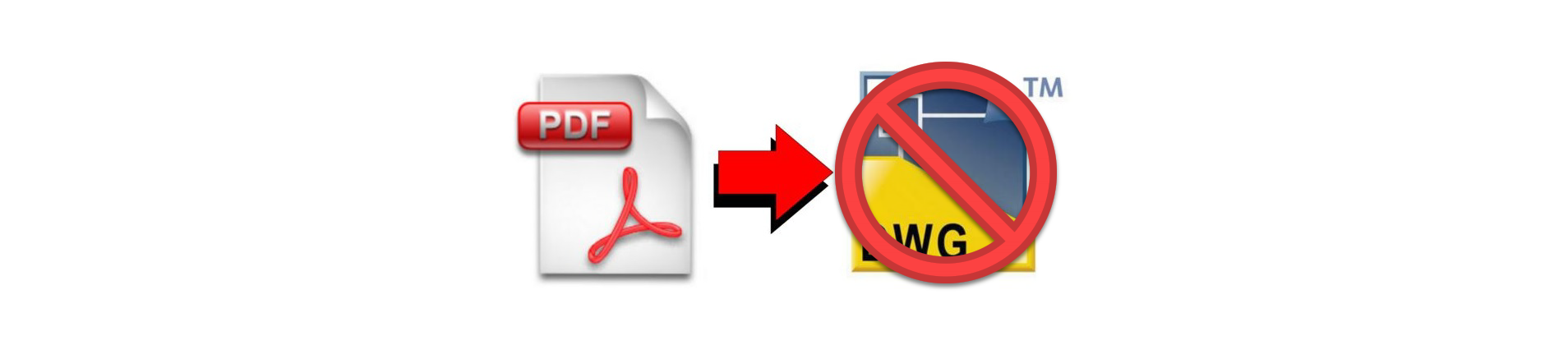Protégez vos données AutoCAD en créant un PDF Raster
Protégez vos données AutoCAD en créant un PDF Raster
Voici 2 processus selon l'espace Objet ou Présentation :
1- Depuis l'espace "OBJET" (Onglet Objet)
Choix de l'imprimante DWG To PDF.pc3
Dans la boîte de dialogue et "Options de fenêtre ombrée" définir "Tracé de l'ombrage" sur Masqué
"Qualité" Personnalisée permet de choisir en fonction du format (A0-A4) une résolution qui affectera la qualité du fichier PDF "Raster" et aussi son poids en Kilo-octets.
"PPP" (Points par Pouce) 300 est une bonne qualité, il est possible de "descendre" à 100 PPP pour diminuer la taille du fichier en Ko.
La gestion des épaisseurs de lignes des calques aura aussi un impact sur le résultat.
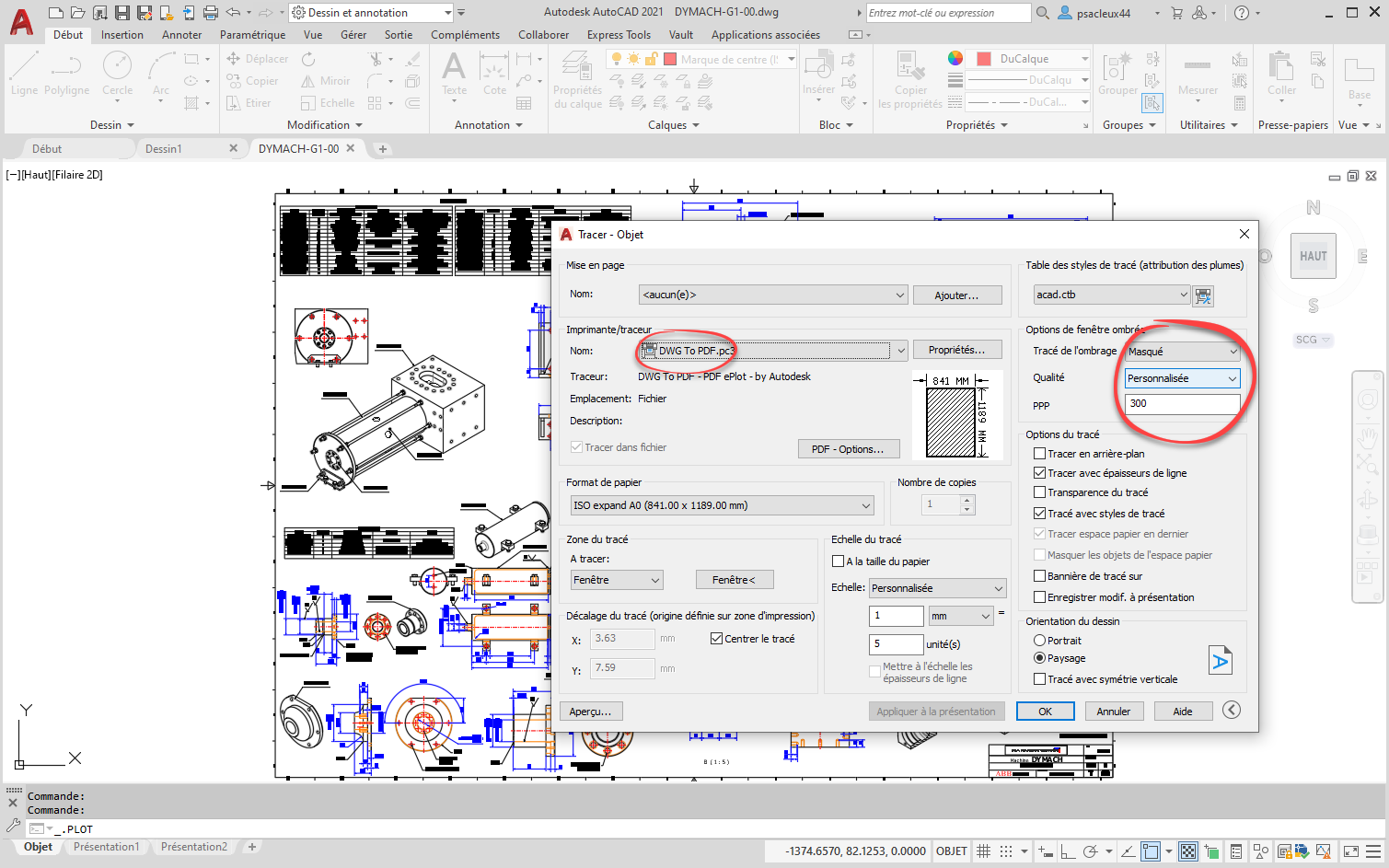
Ci-dessous un détail entre 300 PPP et 100 PPP,
Les fichiers PDF font respectivement en format A0 2.8 Mo pour le 300 PPP et 0.8 Mo pour le 100 PPP.
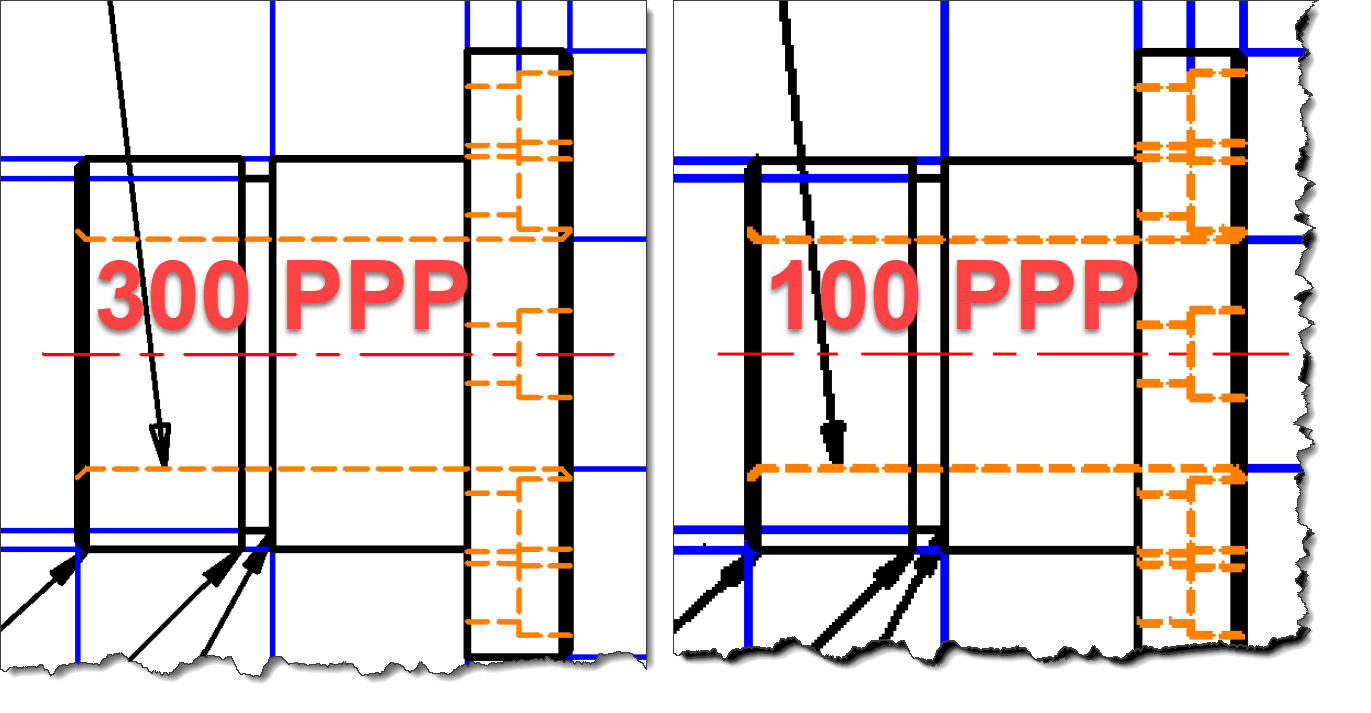 2- Depuis l'espace "Papier" (Onglet Présentation)
2- Depuis l'espace "Papier" (Onglet Présentation)
CONSEIL : Dupliquer votre onglet Présentation existant en le renommant PDF raster.
- Il faut activer le mode Objet de la fenêtre flottante (FMULT) et modifier le style visuel de Filaire 2D à Masqué (Ombré ou Réaliste fonctionnent aussi)
Si il y a plusieurs fenêtres flottantes dans la présentation, il faut faire cette modification pour toutes les fenêtres flottantes.
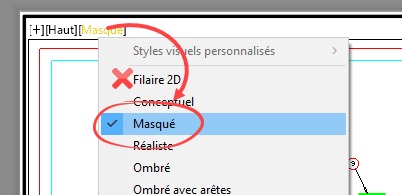
Ensuite, c'est une impression classique AutoCAD
Attention le résultat PDF sera impacté à la fois sur la taille en Kilo octets et sur son rendu selon le paramètre Qualité (Brouillon , Normale, Maxi etc ...)
ou "Personnalisée" en choisissant le nombre de Points par pouce "PPP"
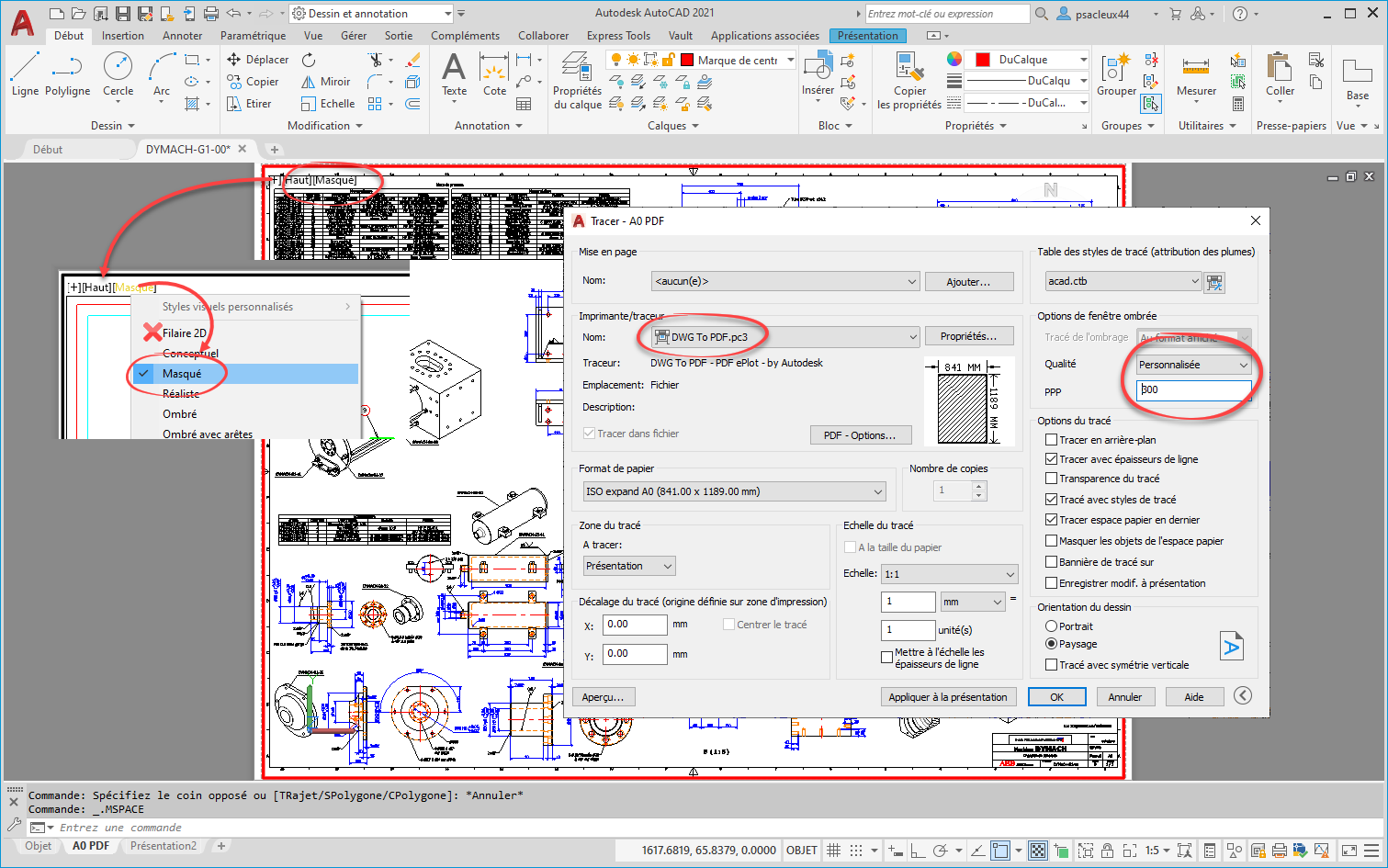
Ainsi le PDF ne sera pas convertible vectoriellement, vos données sont ainsi mieux protégées.
voir ici la conversion PDF vers DWG PDF import (convertir un PDF en dessin AutoCAD) | Aplicit dans le cas de PDF Vectoriel.
Ces articles peuvent vous intéresser :